Ответ на уведомление департамента — пошаговые инструкции (Respond to Department Notice: walkthrough)
- В разделе Notice type (Тип уведомления) на странице Questionnaire (Вопросы) выберите вариант, точнее соответствующий типу полученного уведомления. При выборе варианта становится доступным раскрывающийся список конкретных уведомлений по номерам форм:
- уведомление о выставлении счета;
- уведомление о возмещении средств;
- уведомление о проверке или аудите или
- другой тип уведомления
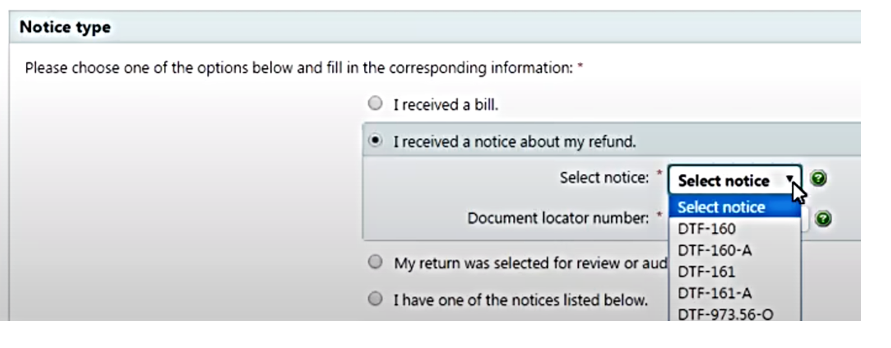
- Выберите нужное уведомление и введите:
- номер извещения (начинается с буквы L) вместе с дефисами, если вы получили счет;
- идентификационный номер документа (DLN), если вы получили уведомление о возврате;
- номер дела, если вы получили уведомление о проверке или аудите, или
- номер формы и дату, если полученного вами уведомления нет в списке.
- Нажмите Continue (Продолжить)
- Чтобы приложить к вашему ответу файлы, выберите пункт Attach Documentation (Прикрепить документы) и следуйте отображаемым инструкциям. Подробнее о прикреплении документов см. в разделе Upload a file (Загрузка файла). Примечание. Вы можете прилагать к своему ответу документы на любом языке.
Введите текст своего ответа в разделе Reason for your response (Причина вашего ответа) или прикрепите документы. - Нажмите Continue (Продолжить).
- На странице Contact Information (Контактная информация) введите свою контактную информацию в разделе Taxpayer information (Информация о налогоплательщике).
- Если вы хотите назначить уполномоченного представителя, который будет общаться с Налоговым департаментом от вашего имени, сделайте следующее:
- enter their contact information in the Third-party designee section (department staff will discuss this notice only with you or your designated representative), and
- choose a 5-digit PIN for your designee to use as proof of your authorization (your designee must provide this PIN when contacting us).
- Нажмите Continue (Продолжить)
- На странице Review and Verify (Проверка и подтверждение) проверьте введенную вами информацию и подтвердите, что она правильна. Чтобы внести изменения в определенный раздел, выберите пункт Edit (Редактировать) в соответствующем разделе.
- Выберите пункт Submit (Отправить), чтобы поставить электронную подпись и отправить ваш ответ. Мы перешлем ваш ответ в соответствующий отдел департамента для обработки.
- На странице Transaction Confirmation (Подтверждение транзакции) отобразится номер подтверждения и сведения о вашем ответе.
- Закройте окно PDF, чтобы вернуться на страницу Transaction Confirmation (Подтверждение транзакции).
- Выберите пункт View/Print Form to (Просмотр/печать формы на) для просмотра и печати файла PDF вашего ответа. (Примечание. Вы получите по электронной почте подтверждение, в котором будет указан номер подтверждения, но не сведения о вашем ответе.)
- Закройте окно PDF, чтобы вернуться на страницу Transaction Confirmation (Подтверждение транзакции).
- Нажмите Close (Закрыть) или закройте окно браузера, чтобы вернуться на главную страницу Account Summary (Сводка для учетной записи).
Updated: